国旅手游网提供好玩的手机游戏和手机必备软件下载,每天推荐精品安卓手游和最新应用软件app,并整理了热门游戏攻略、软件教程、资讯等内容。欢迎收藏
网友浅暖提问:ps绘制出圆形按钮的详细操作流程
有的新手朋友还不会使用ps绘制出圆形按钮,今天小编就讲解了关于使用ps绘制出圆形按钮的教程,一起好好学习下吧!
1、新建新的文件,设置图的大小
2、视图——标尺(或ctrl+R),将鼠标移到标尺边缘处拉出参考线至中心处
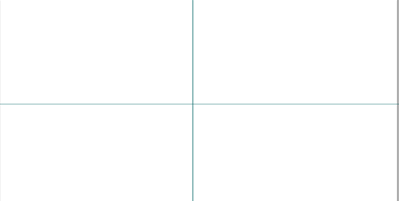
3、椭圆工具——中心处绘制一个圆(按shift+alt)
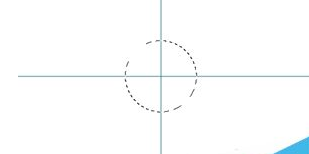
4、新建图层——更名“金属效果”
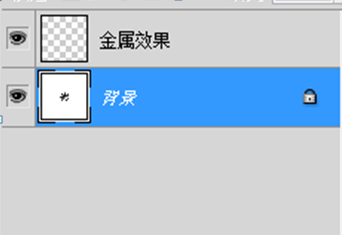
5、渐变工具——渐变编辑器,用其设置为如下颜色

6、用渐变工具从中心点向下画至圆的底部(按shift键)
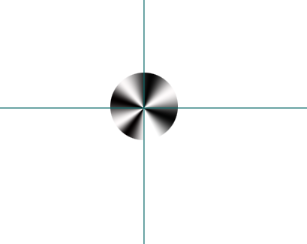
7、复制图层“金属效果”——更名“内边”——锁定透明像素(图层面版)

8、渐变工具——渐变编辑器——调色——选线性渐变——从圆的顶部向下画至底部,按shift键
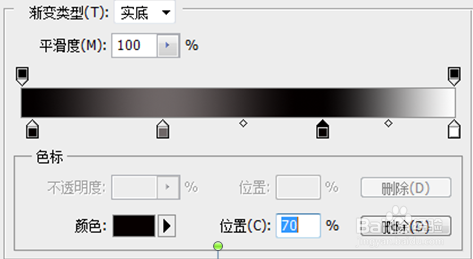

9、按【编辑】---【-变换】-----【缩放】,在工具栏上点上“链接”,以保持长宽比,设置高度和宽度都为原来的75%。

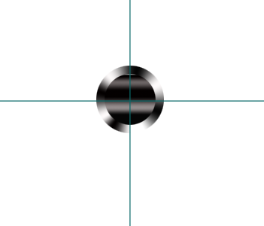
10、复制“内边”图层,更名为“黑底”,锁定透明像素,按“alt+backspace”组合键(用前景色填充)。
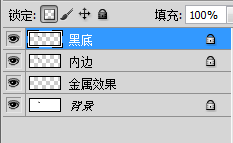
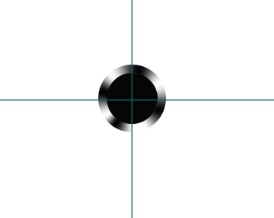
11、用文字工具,输入大写“M”,设置字的大小为“55点”,红色。移动至图形中间处。
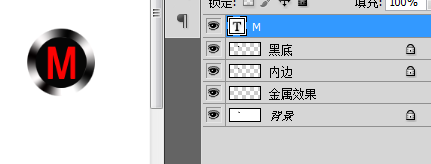
上面就是小编带来的ps绘制出圆形按钮的详细操作流程,你们都学会了吗?
关于《ps绘制出圆形按钮的详细操作流程》相关问题的解答照灯小编就为大家介绍到这里了。如需了解其他软件使用问题,请持续关注国旅手游网软件教程栏目。
版权声明:本文内容由互联网用户自发贡献,该文观点仅代表作者本人。本站仅提供信息存储空间服务,不拥有所有权,不承担相关法律责任。如果发现本站有涉嫌抄袭侵权/违法违规的内容,欢迎发送邮件至【1047436850@qq.com】举报,并提供相关证据及涉嫌侵权链接,一经查实,本站将在14个工作日内删除涉嫌侵权内容。
本文标题:【ps绘制出圆形按钮的详细操作流程图[ps绘制出圆形按钮的详细操作流程是什么]】
本文链接:http://www.citshb.com/class282345.html
